更改盘符,隐藏分区,设置卷标
大家好,今天继续介绍diskgenius的磁盘管理功能。今天介绍更改盘符的顺序,隐藏与显示分区和设置卷标的功能。
此电脑的五个分区
打开此电脑,当前有五个分区,CD是固态硬盘120g的。efg是机械硬盘160G的。
在分区的时候,160G的机械硬盘有三个区,盘符顺序应该是系统,软件,文档。但是由于分区软件的一些分配机制,使盘符的顺序在分区的硬盘上面顺序不一样。
第二块硬盘的最后一个分区,卷标为文档的分区反而变成了E盘。
虽然在使用中不影响软件的正常运行,但感觉查看的时候总是不太顺畅。我们使用diskgenius来更改一下盘符的名称。
电脑选择160G的硬盘
打开diskgenius 软件,首先选择要进行操作的硬盘,机械硬盘160G的。
我们要改变后的顺序是系统为E,软件为F,文档为G。但现在是系统为F,软件为G,文档为E.
不能直接把系统改变成E,因为E有文档分区使用,所以首先把文档分区改成一个空闲盘符K。
分区菜单
选择文档分区,在分区菜单中,选择指派新的驱动器号(盘符)选项。
指定给文档盘为K
在弹出的请选择要指派的驱动器号中选择K,按确定。
文档盘盘符为K成功了
完成了把文档分区改成K的操作。
软件为F
方法相同,把系统盘改成E.
把软件盘改成F。
最后再把文档盘改成G。
文档为G
完成了三个分区盘符的改变,注意在改变过程中盘符不要冲突。
盘符已经修改成功
打开此电脑,看一下更改后的盘符顺序,是我们需要的。
分区里面的数据没有变化
更改盘符,并没有影响分区里面的数据,数据没有变化。
下一项,删除驱动器号。
对软件F分区删除驱动器号
比如,选择160G的机械硬盘的软件盘F,再选择分区菜单中的删除驱动器号。
提示风险窗口
提示删除的风险,分区正在使用中,删除可能会造成应用程序出现错误。直接选择是。
F盘的盘符没有了
删除F盘的盘符后,看在软件卷标的后面的F没有了。
此电脑中没有F
打开此电脑,有CDEG盘,没有F盘了。这样其实可以达到一个隐藏分区的目的。
指派给软件盘盘符为F
恢复软件盘F,打开diskgenius,选择机械硬盘的第二个分区,软件。
选择分区菜单中的,指派新的驱动器号,选择盘符为F,确定。
软件F已经出现
再次打开此电脑,F盘已经出现了,
电脑数据没有变化
里面的数据也没有变化。
我们通过对分区删除驱动器号,和指定新驱动器号来达到对分区的隐藏和显示的功能。
设置卷标
设置卷标。
更改系统E的卷标
选择一个分区如系统E,在分区菜单中选择设置卷标,可以改变系统这个卷标名称,输入自己喜欢的就可以了,当然要做到见名知意。
三个功能菜单
以上我们介绍了diskgenius的指派新的驱动器号,删除驱动器号,设置卷标三个功能。
如果大家有什么新功能的发现,欢迎在评论区留言。一起学习。

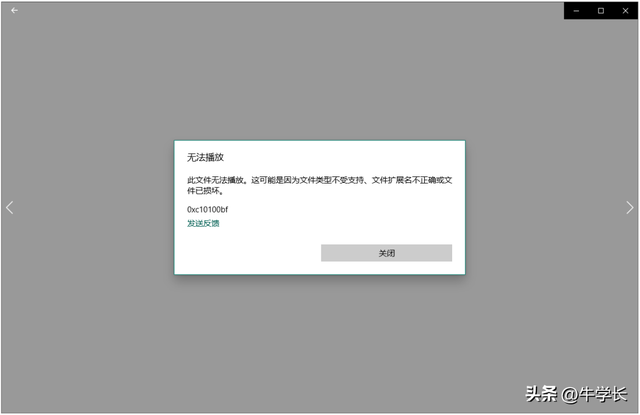


![RedHat服务器上[Errno 5] OSError: [Errno 2]的解决方法](https://img.pc-daily.com/uploads/allimg/4752/11135115c-0-lp.png)

